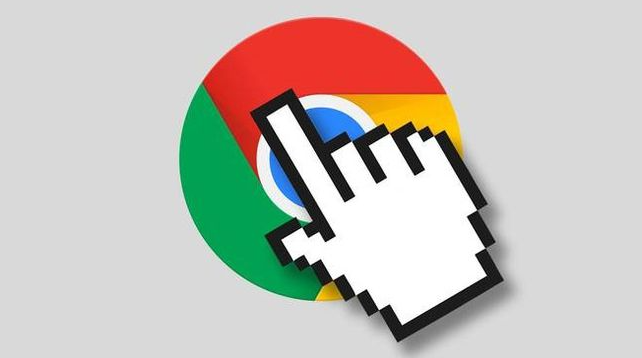教程详情

1. 进入扩展程序页面
- 打开Chrome浏览器→点击右上角三个点图标→选择“更多工具”→点击“扩展程序”→进入已安装和可添加扩展的页面。
2. 访问Chrome网上应用店
- 在扩展程序页面中→点击左侧“打开Chrome网上应用店”按钮→跳转到官方插件商店→确保来源安全可靠。
3. 搜索并安装广告拦截插件
- 在应用店搜索栏输入关键词(如“Adblock”或“uBlock Origin”)→从结果中选择高评分、用户量大的插件→点击“添加到Chrome”→确认安装。
4. 启用插件并调整基础设置
- 安装后插件图标会显示在浏览器右上角→点击图标→进入设置页面→可开启“屏蔽所有广告”或自定义过滤规则→建议保留必要权限以避免网页功能异常。
5. 配置白名单与高级规则
- 在插件设置中找到“允许列表”→添加需要显示广告的网站(如支持内容创作的平台)→手动添加特定过滤规则(如`||ads.example.com/*`)→增强精准拦截效果。
6. 结合Chrome内置广告拦截功能
- 进入浏览器设置→选择“隐私与安全”→点击“网站设置”→找到“广告”选项→启用“阻止侵入式广告”和“阻止弹出窗口”→与插件配合提升整体效果。
7. 定期维护与更新
- 右键点击插件图标→选择“检查更新”→确保版本最新→定期清理浏览器缓存→避免因规则过时导致漏拦或误拦。
请注意,由于篇幅限制,上述内容可能无法涵盖所有可能的解决方案。如果问题仍然存在,建议进一步搜索相关论坛或联系技术支持以获取更专业的帮助。